Cтворення вікна програми з графічним інтерфейсом
Графічний інтерфейс — це організація взаємодії людини і комп’ютера з використанням графічних компонентів — віджетів.
Завантаження модуля tkinter:
import tkinter або from tkinter import*
import tkinter або from tkinter import*
Tk є базовим класом будь-якого застосунка на основі Tkinter.
root = Tk()
Через змінну root ми можемо керувати атрибутами вікна. Далі у вікно додаються інші елементи керування.
Приклад:
Створимо порожнє графічне вікно:
from tkinter import*
root = Tk()
root.title('Графічна програма') # Встановити заголовок вікна
root.geometry('250x150') # Встановити розміри вікна (в пікселях)
root.mainloop() #командa запуску головного циклу обробки подій
from tkinter import*
root = Tk()
root.title('Графічна програма') # Встановити заголовок вікна
root.geometry('250x150') # Встановити розміри вікна (в пікселях)
root.mainloop() #командa запуску головного циклу обробки подій
Загальні властивості віджетів
Властивості елемента керування визначають, як цей елемент виглядає на екрані (наприклад, ширину і висоту, колір тощо). Початкові значення властивостей елемента керування встановлюються під час створення об’єкта.
Віджети створюються викликом конструктора відповідного класу:
[<змінна> = ]<клас>([<батьківський_віджет>[, <атрибут> = <значення>]])
Віджети створюються викликом конструктора відповідного класу:
[<змінна> = ]<клас>([<батьківський_віджет>[, <атрибут> = <значення>]])
Батьківський віджет — це елемент керування, до якого буде упаковано (поміщено) віджет.
Якщо батьківський віджет не задано, то віджет буде розміщено в головному вікні.
Більшість віджетів у Tkinter мають такі властивості, як висота (height), ширина (width), шрифт (font), колір віджета (bg), колір шрифту (fg) тощо.
Створений об’єкт потрібно показати у вікні. Для цього застосовуються методи-пакувальники:
- place(x, y), де параметри x і y установлюють зміщення елемента по горизонталі й вертикалі;
- pack() — розташування об'єктів в порядку додавання у вікно на вільне місце у вікні.
- grid() — розташування об'єктів по рядках і стовпцях уявної таблиці.
Напис (об’єкт класу Label) містить рядок (або декілька рядків) тексту й застосовується для виведення заголовків, підписів інших елементів інтерфейсу тощо.
Приклад:
Додамо у вікно напис Hello World!.
lab = Label(root, text = 'Hello World!', font = 'Arial 18', bg = 'blue', fg = 'yellow')
lab.pack()
lab = Label(root, text = 'Hello World!', font = 'Arial 18', bg = 'blue', fg = 'yellow')
lab.pack()
Методи віджетів
Класи графічних компонентів мають методи, за допомогою яких можна змінювати властивості об’єктів. Назву методу можна або ввести з клавіатури, або вибрати зі списку, який відкривається, якщо записати назву об’єкта й поставити крапку.
Кожен клас графічних компонентів має свій набір методів. Разом із тим деякі методи, наприклад такі як pack(), place(), config(), destroy(), є спільними для всіх віджетів.
Метод config() викликається для зміни властивостей віджета під час виконання програми. У дужках зазначають, яким атрибутам які значення слід присвоїти.
Приклад:
Змінимо текст та колір тла напису:
lab.config(text = 'Новий рядок', bg = 'red')
lab.config(text = 'Новий рядок', bg = 'red')
Метод destroy() викликається для знищення віджета.
Приклад:
Видалимо об’єкт lab:
lab.destroy()
lab.destroy()
Метод winfo_viewable() викликається, щоб з’ясувати, чи видимий об’єкт у вікні Метод повертає 1, якщо об’єкт видно у вікні, і 0, якщо ні.
Приклад:
Створити програму Годинник.
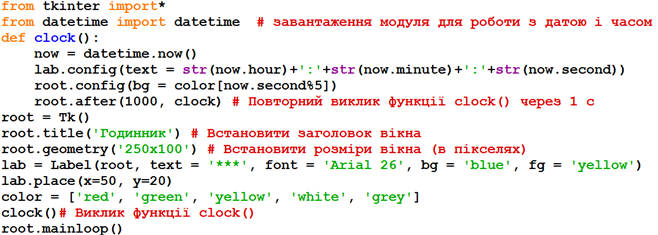
Проаналізуємо код. Функція clock()призначена для відображення поточного часу у віджеті lab.
Змінна now — це об’єкт datetime, який має атрибути hour (години), minute (хвилини), second (секунди) і отримує значення поточного часу від методу datetime.now(). У тілі функції clock() заголовок напису змінюється рядком, утвореним зі значень атрибутів об’єкта now.
Оператор root.config(bg = color[now.second%5]) в тілі функції clock() змінює колір фону вікна (властивість bg) при кожному виконанні функції clock().
Джерела:
Інформатика : підруч. для 8 кл. закл. загал. серед. освіти / [О. О. Бондаренко, В. В. Ластовецький, О. П. Пилипчук, Є. А. Шестопалов]. — Харків : Вид-во «Ранок», 2021
